目前Win11系统还没有正式发布,所以还是有很多小伙伴都在尝试在虚拟机中安装Win11系统使用,但是也存在虚拟机无法安装Win11系统的问题。今天我们来看看虚拟机无法安装在win11系统怎
目前Win11系统还没有正式发布,所以还是有很多小伙伴都在尝试在虚拟机中安装Win11系统使用,但是也存在虚拟机无法安装Win11系统的问题。今天我们来看看虚拟机无法安装在win11系统怎么办吧。
工具/原料:
系统版本:windows11系统
品牌型号:联想小新Air 13 Pro
方法/步骤:
方法一:开启tpm设备
1、虚拟机无法安装在win11系统怎么办呢?首先我们需要了解怎么正确地在虚拟机上安装win11。【虚拟机安装win11教程】,了解如何安装后,我们再点击进入虚拟机设置,在硬件选项中点击“添加”
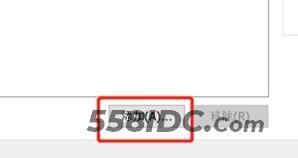
2、接着选择“可信平台模块”将它添加到虚拟机中。
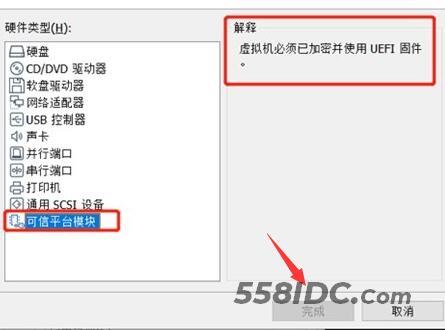
3、选择“高级”选项,并在“固件类型”中选择“UEFI”
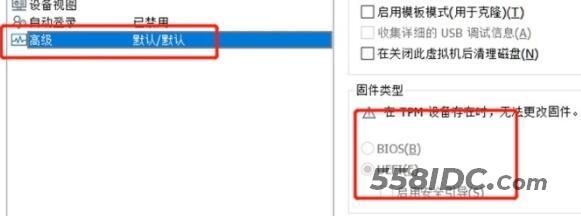
4、在访问控制界面即可看到我们的虚拟机已经开启tpm设备了。
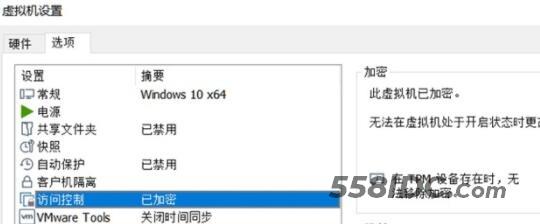
5、设置完成后我们即可直接使用虚拟机安装win11系统了。

方法二:直接下载win11系统
1、如果大家懒得开启硬件设置的话,或者是开启后无效,那么大家可以借助小白一键重装系统软件直接下载安装win11系统。
2、因为这是镜像版的win11系统,在安装的过程中无需硬件检测,所以可以直接在虚拟机中正常安装。
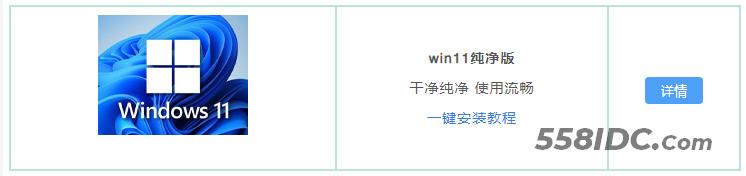
总结:
以上就是虚拟机无法安装在win11系统的解决方法啦,方法比较简单,有需要的小伙伴可以参照以上教程操作。
